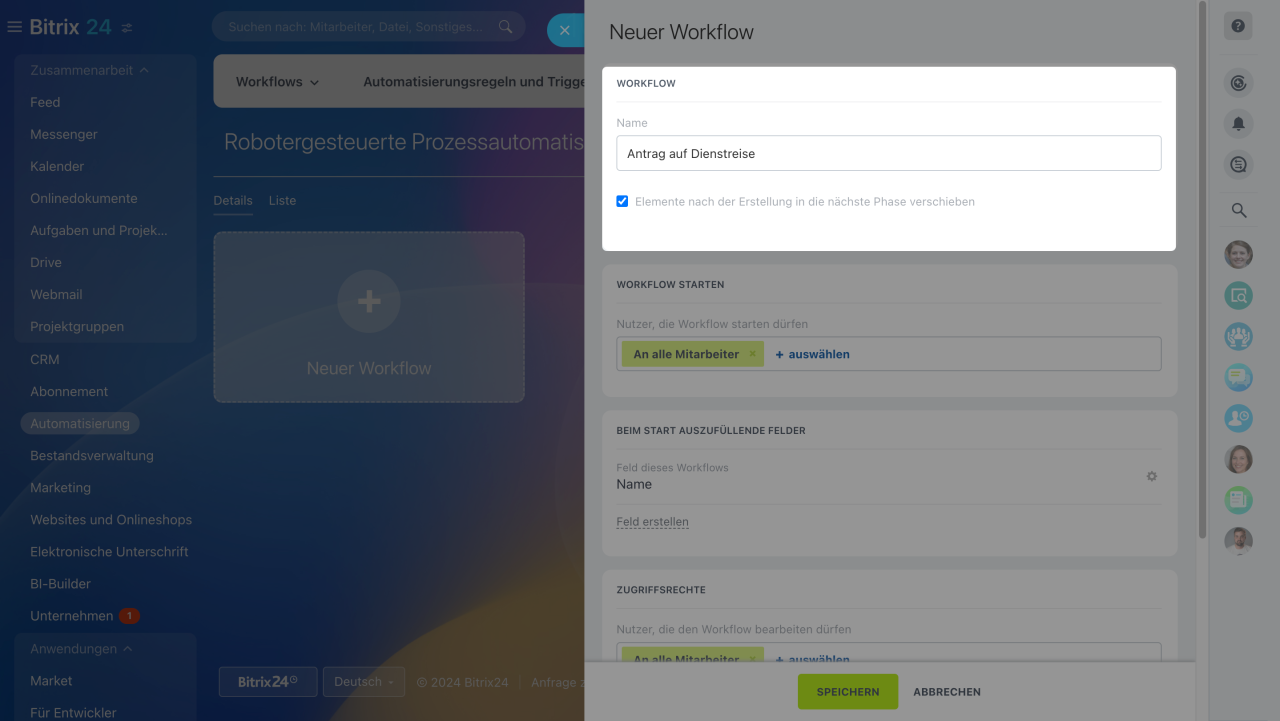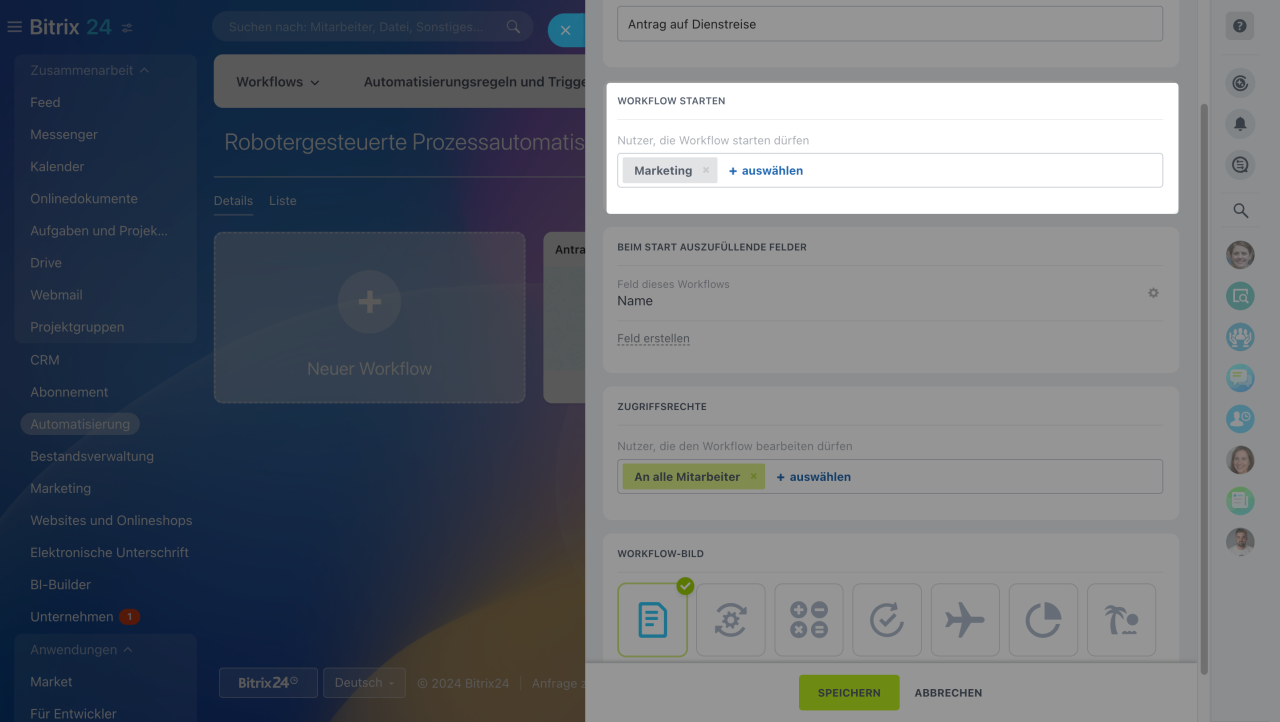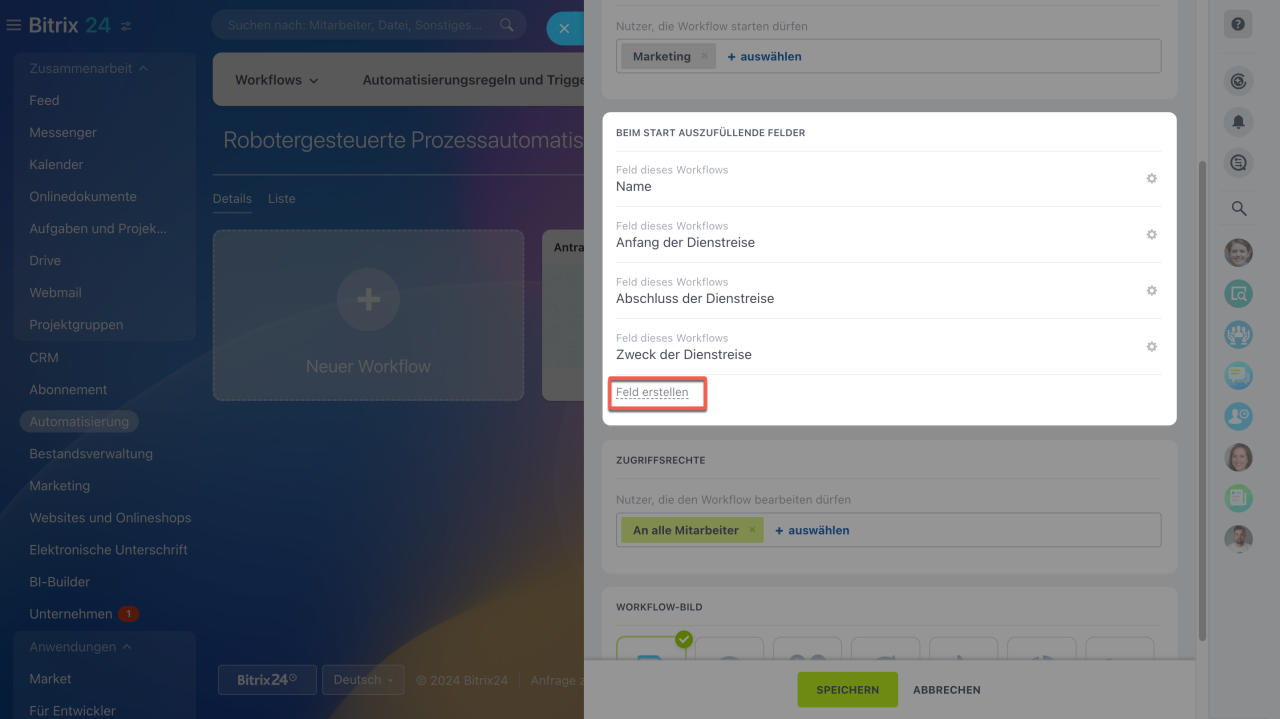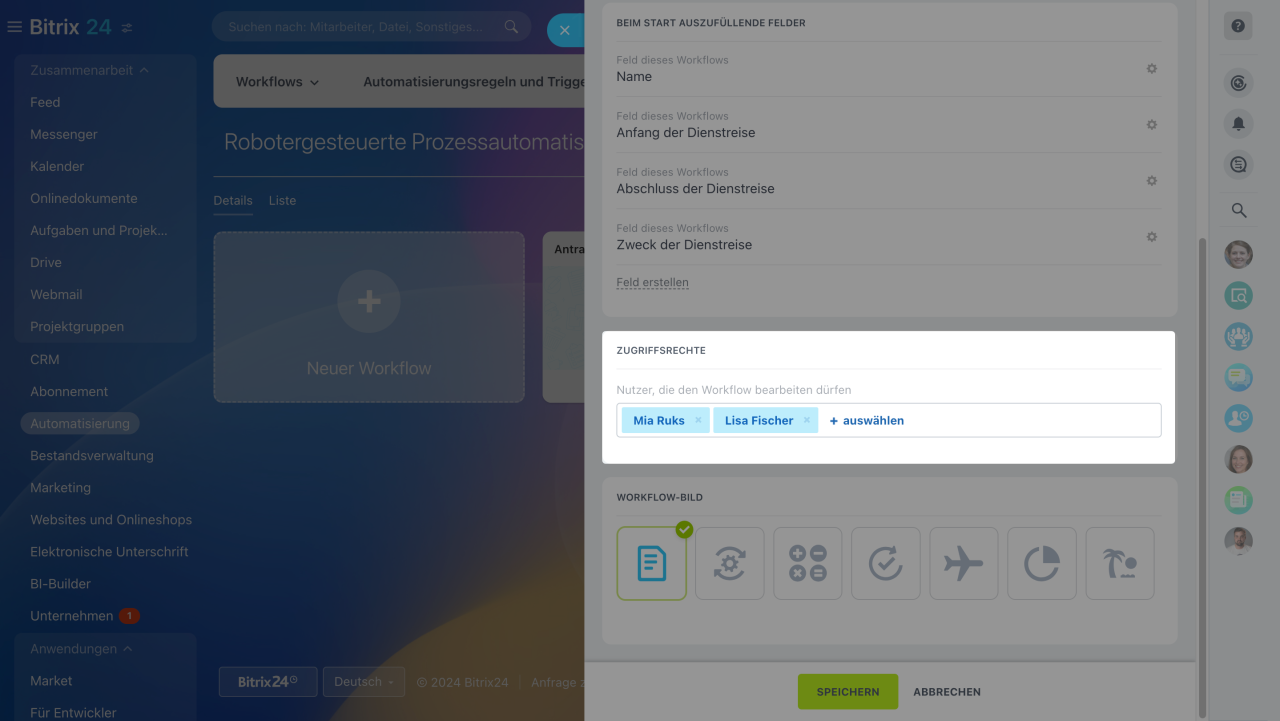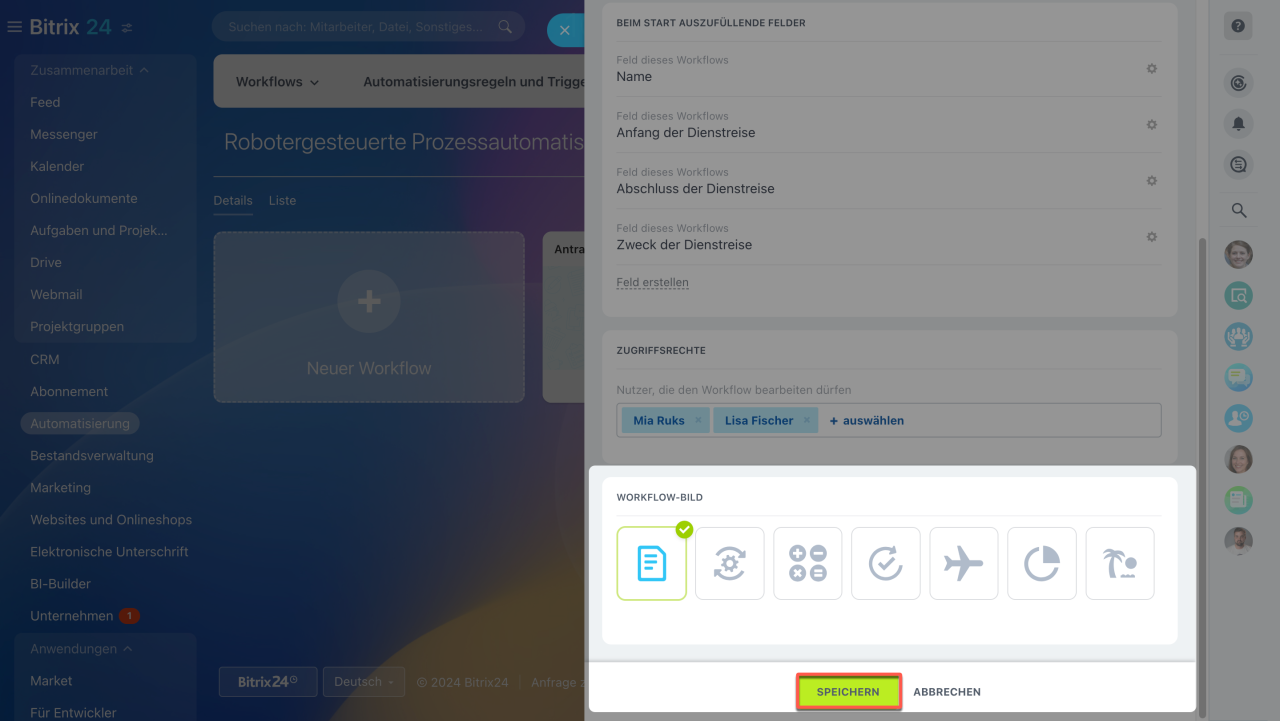Um einen neuen Workflow zu erstellen, öffnen Sie den Bereich Automatisierung (1) > Robotergesteuerte Prozessautomatisierung (RPA) (2) > RPA-Liste (3) und klicken Sie auf Neuer Workflow (4).
Bitrix24 Tarife
In der geöffneten Seitenleiste geben Sie die Hauptparameter des Workflows an:
Name: Geben Sie einen einzigartigen Namen des Workflows, damit Ihre Mitarbeiter die Workflows nicht verwechseln. Bei Bedarf können Sie die Option Elemente nach der Erstellung in die nächste Phase verschieben deaktivieren.
Workflow starten: Geben Sie die Nutzer an, die diesen Workflow starten dürfen. Die Nutzer mit dieser Berechtigung erhalten auch die Möglichkeit, Elemente dieses Workflows zu löschen bzw. zu bearbeiten.
Zugriffsrechte für RPA
Beim Start auszufüllende Felder: Wählen Sie aus oder erstellen Sie neue Felder, die der Nutzer beim Starten des Workflows ausfüllen wird. Für eine Dienstreise können Sie beispielsweise Felder für den Anfang und den Abschluss der Abwesenheit mit dem Typ Datum hinzufügen.
Benutzerdefinierte Felder in RPA
Zugriffsrechte: Geben Sie die Nutzer an, die den Workflow bearbeiten dürfen.
Zugriffsrechte für RPA
Workflows-Bild: Wählen Sie ein passendes Icon aus. Speichern Sie Ihre Einstellungen.
Weitere Informationen zu Zuweisungen und Automatisierungsregeln finden Sie im Beitrag Phasen und Zuweisungen im RPA-Kanban.
Zusammenfassung
- Um einen neuen Workflow zu erstellen, gehen Sie auf Automatisierung > Robotergesteuerte Prozessautomatisierung (RPA) > RPA-Liste und klicken Sie auf Neuer Workflow.
- Jeder Nutzer hat die Berechtigung, einen neuen Workflow zu erstellen. Die Anzahl von Workflows, die Sie erstellen können, hängt von Ihrem Tarif ab.